- Autor Jason Gerald [email protected].
- Public 2023-12-16 11:34.
- Modificat ultima dată 2025-01-23 12:43.
Înainte de a utiliza Microsoft Office 2010, vi se va cere să activați produsul prin Internet sau telefonic. Dacă nu este activat, accesul pe care trebuie să îl utilizați este limitat.
Etapa
Metoda 1 din 1: Activare prin Internet
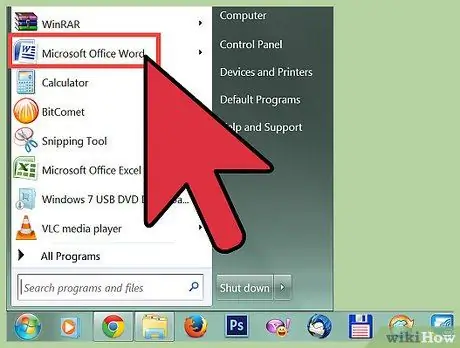
Pasul 1. Rulați aplicația Microsoft Office 2010 pe computer
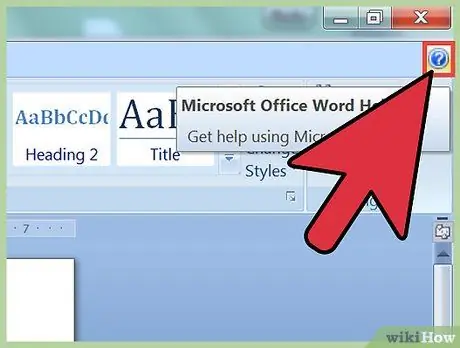
Pasul 2. Faceți clic pe „Fișier” și indicați spre „Ajutor
”
Pasul 3. Faceți clic pe „Activați cheia de produs
” Expertul de activare va fi afișat pe ecran.
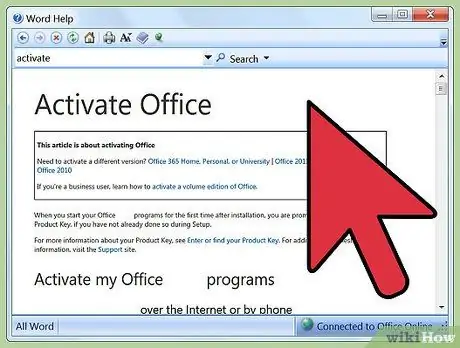
Dacă „Activare cheie produs” nu apare sub „Ajutor”, aceasta înseamnă că software-ul dvs. este deja activat și nu este necesară nicio altă acțiune
Pasul 4.
Selectați opțiunea pentru a activa Microsoft Office 2010 prin internet.
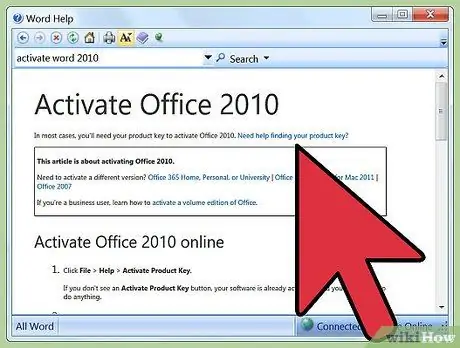
Urmați pașii din Expertul de activare online pentru a vă înregistra și a vă activa produsul. Vi se va cere să introduceți codul produsului, numele și informațiile de contact. Codul produsului are o lungime de 25 de caractere și este de obicei tipărit pe chitanțe sau pe ambalajul de protecție asociat cu Microsoft Office 2010.
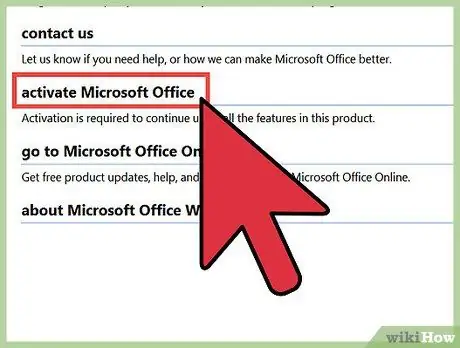
Activare telefon
-
Rulați aplicația Microsoft Office 2010 pe computer.

Activați Microsoft Office 2010 Pasul 6 -
Faceți clic pe „Fișier” și indicați spre „Ajutor”. ”

Activați Microsoft Office 2010 Pasul 7 -
Faceți clic pe „Activați cheia de produs. ” Expertul de activare va apărea pe ecran.

Activați Microsoft Office 2010 Pasul 8 Dacă „Activare cheie produs” nu apare sub „Ajutor”, software-ul dvs. este deja activat, deci nu este necesară nicio altă acțiune
-
Selectați opțiunea pentru a activa Microsoft Office 2010 prin telefon.

Activați Microsoft Office 2010 Pasul 9 -
Selectați țara sau regiunea dvs. Microsoft vă va furniza numărul de telefon al centrului de activare pentru zona dvs.

Activați Microsoft Office 2010 Pasul 10 -
Apelați numărul de telefon dat pentru a contacta Centrul de activare.

Activați Microsoft Office 2010 Pasul 11 -
Introduceți identitatea instalării la linia de comandă (prompt) care va apărea pe ecran în Expertul de activare.

Activați Microsoft Office 2010 Pasul 12 -
Introduceți codul produsului sau informațiile relevante conform instrucțiunilor.

Activați Microsoft Office 2010 Pasul 13 -
Scrieți identitatea de confirmare dată de Centrul de activare.

Activați Microsoft Office 2010 Pasul 14 -
Scrieți identitatea de confirmare în coloana din partea de jos a Expertului de activare.

Activați Microsoft Office 2010 Pasul 15 -
Apasa Enter. ” Iar Microsoft Office 2010 este acum activ.

Activați Microsoft Office 2010 Pasul 16
sfaturi
Dacă nu aveți un cod de produs pentru Microsoft Office 2010, contactați distribuitorul pentru cod. De exemplu, dacă ați achiziționat Office 2010 de la un magazin cu amănuntul, contactați asistența Microsoft pentru codul produsului la https://support.microsoft.com/en-us/product/office/office-2010; dacă l-ați cumpărat de la un magazin online, solicitați direct codul produsului
- https://support.office.com/en-us/article/Find-your-Product-Key-for-Office-2010-1e8ef39c-2bd4-4581-a0ae-5cf25ebed489?ui=en-US&rs=en-US&ad = S. U. A.
- https://support.office.com/en-us/article/Activate-Office-2010-1fe7340c-50e2-458f-8677-f57f5a140f46
-
https://products.office.com/en-us/buy/microsoft-office-2010-product-key-card-faq-faqs






